고정 헤더 영역
상세 컨텐츠
본문
엑셀로 작성된 차트를 파워포인트에 복사해서 파일 저장 후 전달하게 되면, 파일을 받는 사람이 문서에 포함된 차트를 클릭해서 편집하고자 할 때 아래와 같이 연결된 파일을 사용할 수 없습니다. 라는 알림 창이 뜨게 됩니다.


이 현상을 해결하기 위해서는 차트에 사용된 엑셀 원본데이터가 필요한데요.
하지만, 엑셀 원본데이터가 있는 것 만으로는 문제가 해결되지 않으며, 엑셀 원본데이터와 파워포인트에 옮겨진 차트를 연결해 주는 작업이 필요합니다.
오늘은 파워포인트에서 파일 연결 편집 기능에 대해 알아보겠습니다.
1. 먼저 파워포인트에 있는 차트를 선택한 다음 마우스 오른쪽 버튼을 클릭합니다.
2. 오른쪽 마우스 클릭 후 팝업 창이 나타나면 아래와 같이 <데이터 편집>을 선택합니다.

3. 이 때 위에서 보여 드린 “연결된 파일을 사용할 수 없습니다”라는 알림 창이 뜨는지 확인합니다.
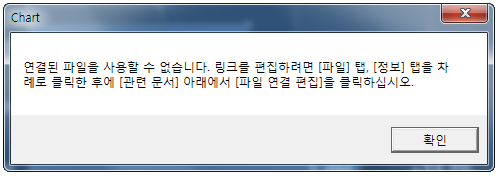
4. 위 알람 창이 뜬다면, 상단 메뉴 [파일] > [정보]의 오른쪽 아래에 위치한 <파일 연결 편집>을 선택합니다.
2007버전은 오피스 버튼준비]를 클릭하면 오른쪽 아래에 <파일 연결 편집>을 클릭하시면 됩니다.
<2010>

<2007>
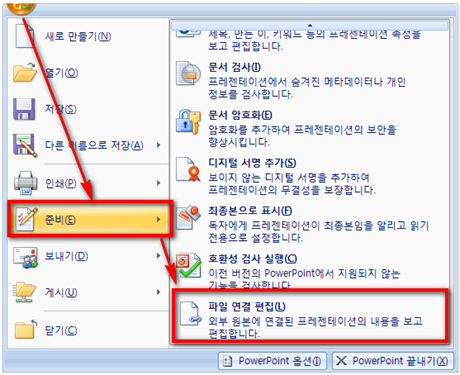
5. 클릭하시면 <연결> 대화상자가 표시되며, 파워포인트 내 포함된 차트 항목을 보여줍니다.
이 중에서 오른쪽 버튼 중 <원본 변경> 버튼을 클릭하세요.

6. 그다음,차트에 적용된 엑셀 파일을 찾아 선택한 다음 <열기>를 클릭하고 대화 상자를 닫으세요.
7. 그런 다음, 파워포인트 차트 페이지로 이동 후, 위에서 진행했던 ‘파워포인트 내 차트 오른쪽 클릭 > [데이터 편집]을 진행하세요.
그러면 아래와 같이 엑셀 데이터가 정상적으로 연결되어 표시되는 것을 확인하실 수 있습니다!

'TIPS! > POWERPOINT' 카테고리의 다른 글
| 파워포인트 : 한글 단어가 잘려서 입력될 때 해결 방법(자동 줄바꿈) (0) | 2019.12.10 |
|---|---|
| 파워포인트/엑셀/워드 : 그림 압축 옵션 미리 설정하여 용량 줄이기 (0) | 2019.12.10 |
| 파워포인트/엑셀/워드 : 최근에 사용한 파일 빠르게 여는 방법 (0) | 2019.12.04 |
| 파워포인트/엑셀/워드 : 선택창 활용법 (0) | 2019.12.04 |
| 파워포인트 : 슬라이드 번호 넣기 (0) | 2019.12.04 |





댓글 영역